河南省建设从业人员信息管理系统.docx
《河南省建设从业人员信息管理系统.docx》由会员分享,可在线阅读,更多相关《河南省建设从业人员信息管理系统.docx(38页珍藏版)》请在冰豆网上搜索。
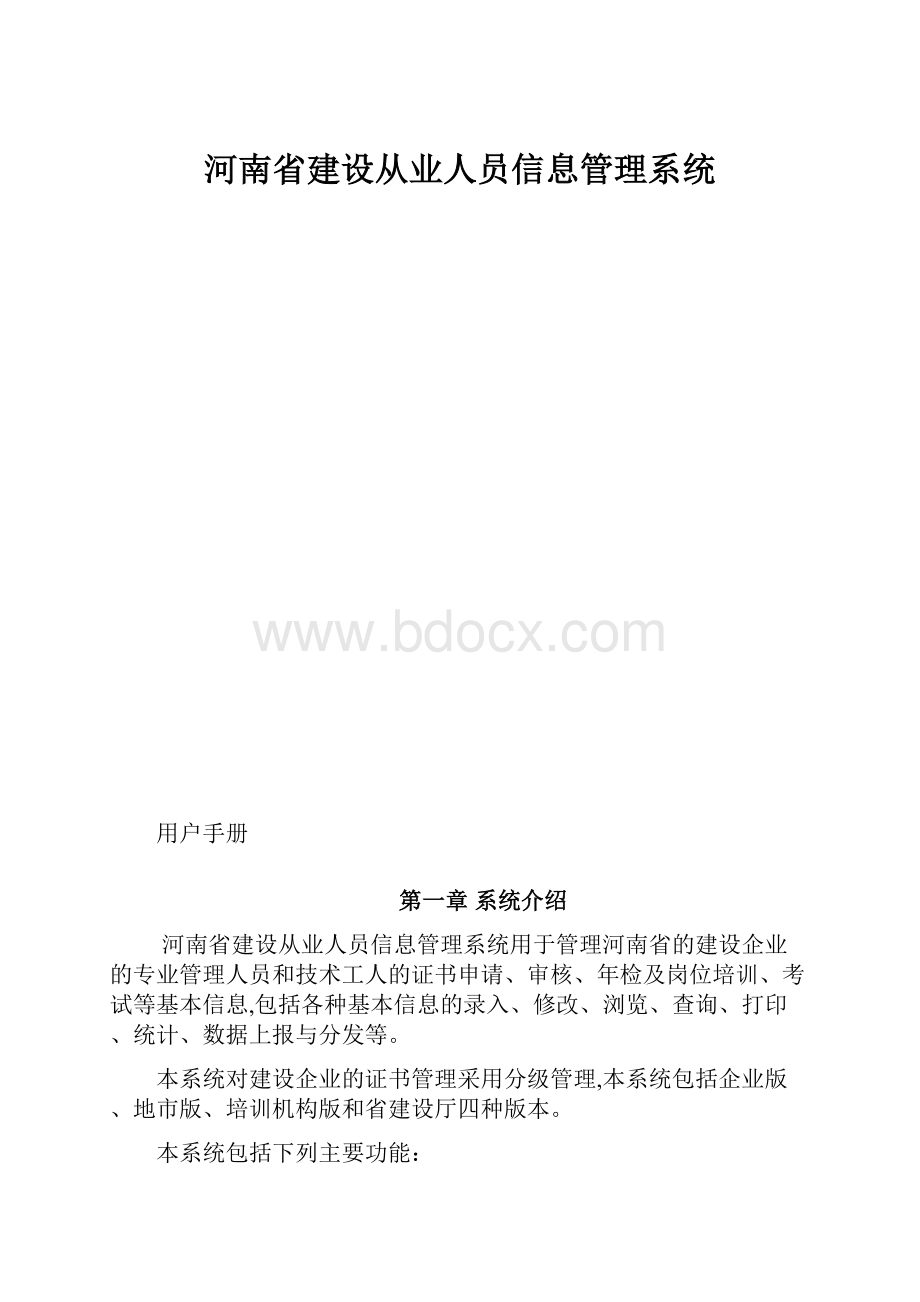
河南省建设从业人员信息管理系统
用户手册
第一章系统介绍
河南省建设从业人员信息管理系统用于管理河南省的建设企业的专业管理人员和技术工人的证书申请、审核、年检及岗位培训、考试等基本信息,包括各种基本信息的录入、修改、浏览、查询、打印、统计、数据上报与分发等。
本系统对建设企业的证书管理采用分级管理,本系统包括企业版、地市版、培训机构版和省建设厅四种版本。
本系统包括下列主要功能:
Ø信息处理:
包括企业基本信息、持证上岗人员信息、企业技术工人基本信息的信息录入与上报的处理。
Ø信息检索:
包括持证上岗人员、企业技术工人信息的无条件及条件检索。
Ø信息传输:
包括持证上岗人员、企业技术工人信息的上报与导入。
Ø报表:
包括持证上岗人员的基本信息、及综合信息。
Ø系统管理:
系统初始化,修改当前用户的密码,帮助。
第二章系统安装及运行
第一节环境要求
(1)586及以上性能的计算机
(2)计算机的内存容量≥32M。
(3)硬盘可用空间≥100M。
(4)显示器为600×800显示模式。
(5)操作系统可为:
Windows95、Windows98或Windows2000。
第二节安装操作步骤
(下面以Windows2000为例介绍其安装操作过程)
(6)启动Windows2000操作系统
(7)将河南省建设从业人员信息管理系统软件安装盘放入光驱中,安装程序自动启动。
(8)当安装程序没有启动时,也可以进入资源管理器,找到安装盘上的SETUP.EXE文件,用鼠标双击文件SETUP.EXE,启动河南省建设从业人员信息管理系统的安装程序。
安装程序画面见图1.1。
图1-1
(9)在土1.1窗口中单击[Next],屏幕显示如图1.2所示画面。
图1-2
显示的“Destinationfolder(选择目标目录)”为河南省建设从业人员信息管理系统软件的安装目录,缺省安装目录为c:
\Programefiles\建筑业管理系统\建设从业人员。
若想改变安装目录,用鼠标单击[browse]按钮,可改变安装路径,确认目录后,单击[ok],安装程序开始往目标文件夹安装程序文件。
确定了软件安装路径和安装类型(SETUPSTYLE)以后,单击[Next],屏幕显示“选择程序文件夹”选项,用于在Windows的“程序”菜单中添加新子菜单,并将快捷方式置于Windows的桌面上。
如图1.3所示。
图1-3
选择Next,在这个信息框中,系统显示正在安装的应用程序文件夹名,并将随有进度指示器,如图1-4。
图1-4
安装完毕后,系统将询问是否在桌面上创建快捷方式,如果想创建则选择[是],如图1-5。
图1-5
系统显示安装成功信息,如图1.5所示,如果选择想看自述文件或现在就运行程序,则点击[finished],系统会自动打开自述文件,关闭自述文件后,即完成系统的安装。
图1-5
(10)安装完成。
在Windows“程序”菜单中增加了“建筑业管理系统”子菜单中有“建设从业人员”。
第三节软件的删除
为了防止误删除该软件,故没有在程序中生成软件的卸载功能。
软件的删除可以利用WINDOWS提供的位于控制面板中的程序添加/删除功能。
第四节系统的启动
点击WINDOWS98的最左下角的[开始]按钮,找到并打开[程序]菜单,用鼠标单击[建筑业管理系统]菜单的下一级菜单[建设从业人员],建设从业人员信息管理系统即启动。
在进入系统之前必须先进行登录,检验用户名及密码是否正确。
河南省建设从业人员信息管理系统]启动时,会出现系统登录界面(如图)
用户可输入用户名及密码,缺省的用户名是SA,密码是SA。
待确认输入正确后可按[确认]按钮或击键盘的[ENTER]键。
系统将检查您输的用户名和密码是否正确,若正确则进入系统,否则将提示输入错。
此按钮表示退出整个系统
系统注册成功后,即可进入建设从业人员信息管理系统。
建设从业人员信息管理系统主菜单,如下图:
系统启动后,屏幕显示一主菜单条其中有8个菜单项在主菜单下方有一排图标表示的工具条,工具条中的每一个小图标代表主菜单中的某一菜单项,击此图标,就相当于击菜单中的相应的菜单。
将鼠标停留在图标处,系统会弹出提示框来说明此图标的含义。
第五节企业基本信息的注册
如果是安装后第一次启动,用户需要注册使用单位信息(如图2-2)。
用户需在注册表中添入使用企业的企业编号、企业名称、企业地址等信息。
注:
企业编号是该企业的唯一标识,请保证一定要正确录入。
录入完毕后,击ENTER键或击[保存]按钮会出现确认窗口,以确保企业编号的正确录入,操作如下:
录入企业编号,击ENTER键或击[确定]按钮后:
若编号录入不正确,则出现以下窗口
若企业编号录入正确,则出现系统的登陆界面。
第三章信息处理
信息处理包括企业基本信息、持证上岗人员信息、企业技术工人基本信息的信息录入与上报的处理。
其使用菜单如下图:
第一节企业基本信息
选择主菜单中[信息处理]—[企业基本信息](如上图),即可浏览修改企业基本信息,亦可用[ALT+I],然后击“企业基本信息”或B键进入。
第二节个人信息录入
选择主菜单中[信息处理]—[个人信息录入](如下图),即可录入企业持证上岗人员基本信息及简历、业绩,亦可用[ALT+I],然后击S键进入录入窗口,如下图:
4.2.1个人信息录入的基本操作
如上图所示,最上面的窗口是个人基本信息的录入数据窗口。
姓名和身份证是手工录入字段,其它字段属于可选自段,即当光标移到这些字段时会出现下拉数据窗口,从该数据窗口中选取所要的值即可。
例如:
要录入学历字段的值时,当光标移到学历字段时出现下图:
可以用鼠标或↓键来选择所要输入的值。
●ENTER键的使用:
若光标在该录入窗口中,击ENTER键时,光标会跳到下一个字段,若光标在窗口的最后一条记录的最后一个字段,光标则会跳转到个人简历的录入界面。
4.2.2个人简历及业绩的录入
在个人简历或业绩录入窗口中,点击右键会出现一个弹出菜单(如下图所示),可以添加或删除记录。
日期的录入:
当光标移到类型为日期的字段时,会弹出一选择日期的窗口(如下图),可以点击左右键头来选择年份和月份。
窗口输入数据时的操作技巧:
点击窗口的上面一行标题栏,可以实现数据的排序,如点击“姓名”,则可实现窗口中的数据以姓名的升序进行排序,再次点击可以实现窗口中的数据以姓名的降序进行排序。
其他排序操作类似。
击ENTER键可以使光标自动跳转到下一个输入框,如果若光标所在输入框是在窗口中最后一条记录的最后一个字段,则系统会自动添加一行新记录。
4.2.3数据的保存
要保存企业的个人资料,首先必须先将个人基本信息录入完整,然后再录入其简历和业绩等信息。
单击窗口上的保存按钮(ALT+S),来保存数据。
若录入有误,光标将停留在有错的页面,若正确则提示保存完毕。
窗口按钮如图所示:
数据可以在录入完每一行后保存,也可以在将所有数据录完后再保存。
例如下图提示:
4.2.4窗口按钮的使用
窗口上的按钮如图所示:
该按钮上的操作主要操作是针对个人基本信息录入窗口的。
新增一条记录:
点击[新增]按钮(ALT+A),或击菜单[操作]------[增加记录]可在个人基本信息窗口中添加一条新的记录。
删除:
点击[新增]按钮(ALT+D),或击菜单[操作]------[删除记录]可将个人基本信息窗口中当前记录及其相关的简历和业绩全部删除。
注意:
删除数据时,系统会直接将数据从数据库中删除,所以一定要谨慎使用。
刷新:
将会忽略当前已经录入的数据,重新从数据库中取出相关的数据。
退出:
点击[退出]按钮(ALT+X),或击菜单[操作]------[退出],若输入的数据没有保存,系统将提示(如下图所示)信息:
:
将放弃数据关闭窗口。
:
将返回窗口等待数据的保存。
4.2.5菜单按钮的使用
菜单上的按钮与菜单中的菜单项一一对应的。
数据操作的菜单如下图所示:
点击该工具条上的按钮与菜单[退出]中的相应的子菜单项的功能是一样的。
例如:
退出:
对应的是菜单[退出]。
当光标移到该按钮附近时系统会有提示如图所示。
第三节多人信息录入
选择主菜单中[信息处理]—[多人信息录入],即可录入企业持证上岗人员基本信息及简历、业绩,亦可用[ALT+I],然后击M键进入录入窗口(如下图),其操作与个人信息录入类似。
4.3.1选择企业
如图左侧的树型结构显示了系统中所有企业的名称,双击企业名称或用鼠标击名称左侧的加号按钮,在企业名称的下一级树结构中列出了该企业的所有上岗人员所需信息的列表。
如上图,双击名称为‘郑州市测试企业’的企业,在右边的窗口中出现该持证上岗人员的基本信息,简历、业绩等。
4.3.2查看或修改持证上岗人员具体信息
双击某一持证上岗人员的姓名项,则在右侧的数据窗口中会出现企业概况对应的数据窗口和已有的数据。
然后就可以对数据窗口进行添加、修改等操作,其数据窗口含义和操作方法与上一章节的对应数据窗口一样。
其它信息的查看同上。
4.3.3其它操作
其它操作与个人信息录入窗口类似,请参阅。
窗口输入数据时的操作技巧:
点击窗口的上面一行标题栏,可以实现数据的排序,如点击“姓名”,则可实现窗口中的数据以姓名的升序进行排序,再次点击可以实现窗口中的数据以姓名的降序进行排序。
其他排序操作类似。
击ENTER键可以使光标自动跳转到下一个输入框,如果若光标所在输入框是在窗口中最后一条记录的最后一个字段,则系统会自动添加一行新记录。
第四节企业技术工人信息录入
选择主菜单中[信息处理]—[多人信息录入],即可录入企业持证上岗人员基本信息及简历、业绩,亦可用[ALT+I],然后击M键进入录入窗口(如下图),其操作与个人信息录入类似。
窗口输入数据时的操作技巧:
点击窗口的上面一行标题栏,可以实现数据的排序,如点击“姓名”,则可实现窗口中的数据以姓名的升序进行排序,再次点击可以实现窗口中的数据以姓名的降序进行排序。
其他排序操作类似。
击ENTER键可以使光标自动跳转到下一个输入框,如果当前输入框已经是最后的一个了,则系统会自动添加一行新记录。
第四章信息检索
信息检索主要是将系统中的数据显示给用户,以便管理人员和一般用户查询数据时使用。
信息检索包括上岗人员信息检索和技术工人信息检索。
其使用菜单如下图:
图4-1
第一节上岗人员信息检索
选择主菜单中[信息检索]—[上岗人员信息检索],即执行上岗人员信息的检索。
上岗人员信息检索功能主要是可以无条件查看系统中的所有上岗人员的信息,也可以自由组合条件,来查询上岗人员的信息。
1.无条件查看系统中的所有上岗人员的信息,所看到的信息除输入的信息外还含有上岗人员的岗位证书号和证书号更新时间,如下图所示:
图4-2
自由组合条件查询上岗人员的信息:
点击浏览窗口中按钮中的[检索]按钮,会弹出定位查询窗口,如下图所示。
可以在定位查询窗口选择所要查询的各种字段名,及查询的字段值,并且选择适当的逻辑符号,进行组合,从而实现多条件的查询功能。
窗口输入数据时的操作技巧:
点击窗口的上面一行标题栏,可以实现数据的排序,如点击“姓名”,则可实现窗口中的数据以姓名的升序进行排序,再次点击可以实现窗口中的数据以姓名的降序进行排序。
其他排序操作类似。
快速输入字段值
1.下图是以查询“姓名=冯军”为查询条件。
定位查询窗口中,字段名指的是要查询的字段内容(如:
姓名、性别、身份证等),操作符指的是要查询的字段内容和值之间的比较关系式(如:
等于、大于、小于等),字段值指的是要查询的值。
图4-3
在输入查询条件时,点击鼠标右键则会弹出一个小菜单(如图4-4所示)。
图4-4
如图4-4弹出菜单的操作如下:
点击“取现有值”菜单项:
系统弹出一个窗口可以选择要查询的字段值(如图4-5所示)。
点击“清除本列”菜单项:
系统就会将当前的查询条件清除。
点击“返回”菜单项:
系统将不作任何操作,关闭此菜单。
图4-5
如图4-5选择粘贴值窗口的操作如下:
点击[粘贴]按钮:
则生成所要查询的条件(如图4-6所示)。
点击[放弃]按钮:
系统将不作任何操作,关闭此菜单。
图4-6
如图4-6,生成查询条件以后,可以执行以下操作:
点击[执行]按钮:
开始查询,并将查询结果返回到窗口,同时在左边生成树型的列表。
点击[返回]按钮:
系统将不作任何操作,关闭定位查询窗口。
其查询结果如图4-7所示:
图4-7
2.下图是以查询“性别为男”为查询条件。
如果要查询的字段名可以用系统代码表示,则点击右边的录入框会出现一个下拉的列表框,可以选择。
因为性别可以用系统代码表示,所以在右边出现一个下拉的列表框(如图4-8),如果选择“男”,则生成查询条件(如图4-9)。
点击[执行]按钮,查询结果如图4-10所示。
图4-8
图4-9
图4-10
第二节技术工人信息检索
选择主菜单中[信息检索]—[技术工人信息检索],即执行技术工人信息的检索。
技术工人信息检索功能主要是可以无条件查看系统中的所有技术工人信息,也可以自由组合条件来查询技术工人信息。
其操作与上岗人员信息检索类似,不在详细介绍。
第五章信息传输
信息传输指的是系统中的用户数据和上级部门之间的用户数据的交互,包括全部上岗人员信息上报、选择上岗人员信息上报、技术工人信息上报、信息导入、审批结果导入和系统代码导入。
其使用菜单如图6-1:
图5-1
全部上岗人员信息上报
选择主菜单中[信息传输]—[全部上岗人员信息上报],即执行上岗人员信息的上报处理工作。
全部信息导出主要是指将系统数据库中与上岗人员基本信息相对应的表中的数据无条件的全部导出到相应的文件中,其操作窗口如图5-2。
图5-2
图5-2所示的信息导出窗口的操作如下:
点击[开始转出数据]按钮:
开始将数据导向文件。
点击[退出]按钮:
关闭该窗口。
使用技巧提示:
由于数据量可能会比较大,数据保存路径建议使用默认的选择,即将数据先导出到硬盘C盘的建设从业管理系统文件夹中的SBSJ文件夹里,然后根据所有导出文件的总合的容量,确定是否采取压缩的方法,最后将SBSJ文件夹中的所有文件均拷入上报盘中。
注:
建议C盘的可用空间应足够大。
导出三个分别以信息内容为名的文件,另外还生成了三个相应的标识文件,在上报的时候应包含这六个文件,文件名分别为为:
企业上岗人员基本信息、企业上岗人员简历、企业上岗人员业绩。
上报文件一经生成,请不要打开或修改,否则会给数据的导入工作造成困难。
选择上岗人员信息上报
选择主菜单中[信息传输]—[选择上岗人员信息上报],即执行上岗人员信息的上报处理工作。
选择信息导出主要是指将系统数据库中与上岗人员基本信息相对应的表中的数据经过条件检索后导出到相应的文件中,其操作窗口如图5-3。
图5-3
图5-3显示的是要将性别是男的数据上报,图中窗口显示的是检索后的数据。
数据的检索可以参看数据检索的功能介绍。
其他操作与全部上岗人员信息上报一样,另请参看全部上岗人员信息上报功能介绍中的使用技巧提示。
技术工人信息上报
选择主菜单中[信息传输]—[技术工人信息上报],即执行技术工人信息的上报处理工作。
全部信息导出主要是指将系统数据库中与技术工人信息相对应的表中的数据无条件的全部导出到相应的文件中,导出两个文件,文件名为:
企业一般工人基本信息。
其操作与全部上岗人员信息上报一样,另请参看全部上岗人员信息上报功能介绍中的使用技巧提示。
信息导入
选择主菜单中[信息传输]—[信息导入],即执行系统中所有信息的导入处理工作。
信息导入主要是指将指定目录中所有的相关文件中的用户数据导入到系统的数据库中,其导入的数据内容主要依据指定文件夹中的文件,如果上报文件包含所有的用户数据(如上岗人员的基本信息,简历,业绩和技术工人的信息),系统就将这些数据均导入。
其操作窗口如图5-4。
图5-4
图5-4所示的信息导入窗口的操作如下:
点击[开始转出数据]按钮:
系统将检查指定路径内是否有相应的文件,然后将找到的文件中的内容导入到数据库中相应的表中。
点击[退出]按钮:
关闭该窗口。
使用技巧提示:
为了确保数据导入工作的顺利执行和速度,建议先将要导入的文件拷贝到指定的文件夹中。
上报文件一经生成,请不要打开或修改,否则会给数据的导入工作造成困难。
审批结果导入
选择主菜单中[信息传输]—[审批结果导入],即执行上岗人员的岗位证书号、证书审批或复检时间等由主管部门生成的信息的导入处理工作。
导入文件名为:
审批结果。
其操作与信息导入一样,另请参看信息导入功能介绍中的使用技巧提示。
系统代码导入
选择主菜单中[信息传输]—[系统代码导入],即执行系统代码信息的导入处理工作,为以后系统代码的更新和维护提供接口。
导入文件名为:
系统代码维护表。
其操作与信息导入一样,另请参看信息导入功能介绍中的使用技巧提示。
第六章报表
报表主要是系统上报数据或用户要存档等要求所产生的实时性的表格。
系统中的报表如下图所示:
以“上岗人员综合信息”为例,来使用各种报表。
打开报表
选择菜单[报表]------[上岗人员综合信息],即可进入(如上图)。
当弹出上岗人员综合信息时,其所使用的菜单如下图所示:
第一节菜单使用
如上图所示菜单,菜单对应的菜单工具条如下
菜单介绍:
●第一页:
翻到报表的第一页
●前一页:
翻到报表的前一页
●后一页:
翻到报表的后一页
●最后一页:
翻到报表的最后一页
●预览:
将报表以预览的方式显示
●预览比例:
当选择[预览]后,此[预览比例]菜单项变亮。
然后选择[预览比例]菜单项或在报表窗口中点鼠标右键,弹出以下窗口:
●标尺
在当前预览的报表中加上标尺,见下图:
垂直、水平、缺省
指的是报表在打印时的打印方式。
●打印比例
直接选择显示比例:
可单击弹出菜单显示的百分比数。
自定义显示比例:
击[定制]菜单项,弹出一窗口可以选择或输入显示比例,如下图
:
确定当前的显示比例有效。
:
关闭窗口。
●打印:
打印当前报表
●打印设置:
设置系统当前的打印设置。
选择此[打印设置]菜单项后,弹出以下窗口:
打印范围
可以选择所要打印的内容,如打印全部内容、当前页或选择部分页。
打印内容:
指打印指定格式的内容,如奇数页、偶数页。
●设置
点击
按钮,出现打印设置窗口,如下图
首先,可以从左边的打印机列表中选择当前的打印机,如图6-19,当前的打印机为:
,然后进行其它操作。
确认当前的设置有效
取消所做的所有设置的修改,并关闭窗口
打开打印纸及其它设置窗口,如下图:
●取消:
点击
按钮,关闭窗口,返回当前窗口
3。
保存为文本文件
指将当前报表保存,然后可以按照原来的格式导入到EXCEL文件中。
●保存文件
先要选择要保存的文件名、路径等,如图:
●导入到EXCEL文件
打开EXCEL系统,选择[文件]的[打开]
选择好要打开的文本文件后出现下列窗口,选择“分隔符号”选项,如图:
点击[下一步]按钮,出现步骤二窗口:
在步骤二窗口中,选择“空格”选项,点击[下一步]按钮,出现步骤三口:
在步骤三窗中,将“身份证”列的“列数据格式”改为文本,将“最新更新时间”列的“列数据格式”改为日期,然后点击完成即可。
4.返回
关闭窗口,返回主菜单。
第二节上岗人员基本信息
选择主菜单中[报表]—[上岗人员基本信息],即执行上岗人员信息的报表处理工作。
下图是企业持证上岗人员基本信息的报表,窗口中显示的是预览状态下的报表,同时显示比例是75%,而且带有标尺。
默认的纸张设置为A4纸。
报表上边的一排是报表的操作菜单对应的工具条。
其他操作方法见前面的介绍。
其他报表
其他报表的操作可参考前面内容。
第七章系统维护
第一节编码方法
首先看一下系统中使用的编码是如何定义的,这是信息录入过程中应注意的地方。
●建筑业企业编号
本系统中省内的每一个建筑业企业都有一个唯一的标识,即企业编号。
企业编号由六位数字组成,由建设主管部门为每个企业分配的统一的编号。
●上岗证书编号
持证上岗人员的证书编号(14位):
河南省地市行业岗位随机生成号
※※※※※※※※※※※※※※
●身份证标识
根据目前的身份证号码的主要情况采取两种编号方式,在本系统中主要使用15位的编码,如果遇到18位的身份证号可以根据如下规则转换成15位:
1)15位:
省市地区生日流水号
※※※※※※※※※※※※※※※
其中:
最后一位奇数表示性别为男,偶数表示性别为女
2)18位:
省市地区生日流水号校验位
※※※※※※※※※※※※※※※※※※
其中:
倒数第二位为奇数表示性别为男,偶数表示性别为女,最后一位为校验位(0-9的数字),
●其它标识
其它标识还包括建筑业企业持证上岗人员的简历、业绩等序号,所有这些都标识了相应的内容.
3.系统的输入规则
为了规范系统的输入,便于系统管理员和用户的使用,本系统定义了下列输入规则:
●热键使用规则
TAB键:
光标在数据输入框、命令按钮及数据窗口之间切换,表示光标移向下一个数据输入框、命令按钮或数据窗口
SHIFT+TAB:
与TAB键类似,但表示光标移向上一个数据输入框丶命令按钮或数据窗口
ENTER:
在多行数据录入的数据窗口中数据录入时,击此键光标可自动移至下一个字段,若光标已经在该行的最后一个字段时,击此键可自动移至下一行记录或在表格中添加一空白录入行。
在非多行数据录入的数据窗口中,若光标已经在该行的最后一个字段时,击此键可自动移至窗口外的下一个焦点处
ALT+字母:
在主菜单中,击ALT键,同时击某一菜单前的拼音字母,可以激活该菜单项。
如:
ALT+I,可以激活[信息处理菜单],并出现下图所示画面:
然后,再击某一子菜单项前的字母,便可激活该子菜单。
如:
击S键,可以激活[个人信息录入]子菜单。
在窗口界面中,击ALT键,同时击某一按钮前的拼音字母,可以激活该按钮。
如下图,击ALT+A,可以在当前窗口中添加一条记录。
●数据框录入规则
白色:
表示该数据框可用键盘直接手工录入,或采用下拉数据窗口的形式选择录入
灰色:
表示该栏数据由系统根据其他栏目数据自动生成,用户不用输入
第二节系统管理
在此模块中的操作只有系统管理员才能执行。
其使用菜单如下图:
第三节系统初始化
系统初始化将会把系统中所有的用户数据全部删除,请谨慎使用。
当要初始化系统时,首先提示如图:
点击[是]或击键Y后,再次确认,以表示慎重。
如图:
点击[否]按钮将结束操作
点击[是]按钮将继续删除数据的操作,在系统初始化结束时,系统中所有用户数据都将被删除。
因为企业的基本信息已经删除,所以要首先注册企业的基本信息如图,才能继续系统的使用:
第四节修改用户密码
当前的使用用户只可以修改用户自己的密码,修改窗口如下:
若原密码输入错误,则出现如下提示框:
新密码应与确认密码保持一